¿Cómo elimino programas de mi Mac?
Durante el uso diario de Mac, a todos nos gusta instalar todo tipo de aplicaciones para obtener más funciones. Mientras que para algunos programas inútiles o que rara vez se usan, debemos desinstalarlos para liberar espacio en Mac. Ahora vamos al grano, como quitar programas de mac?
Si es un nuevo usuario de Mac, es posible que no sepa cómo desinstalar programas en macOS. De hecho, desinstalar un programa en una Mac es tan simple que es posible que ni siquiera te des cuenta de que lo has hecho. Esta publicación lo guiará a través de cómo eliminar programas de Mac.
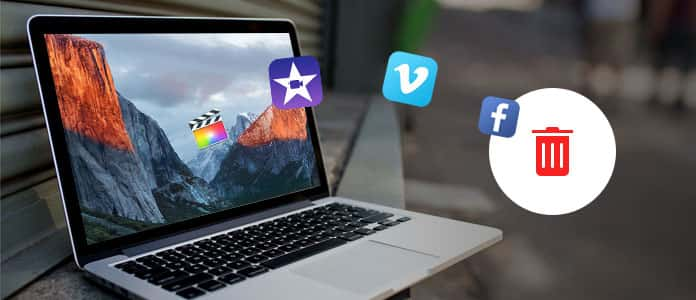
Cómo quitar programas de Mac
Para acortar una larga historia, puede arrastrar el ícono de la aplicación a la papelera para desinstalar el software. Para obtener más detalles, puede consultar los siguientes pasos.
Paso 1Abierto Finder aplicación y haga clic en Aplicaciones en el panel izquierdo. Puede encontrar el programa que desea eliminar en esta carpeta. O puedes usar cualquiera Spotlight or Finder para conseguirlo.
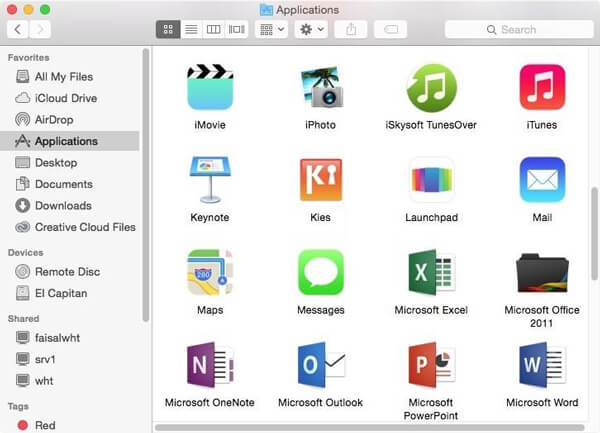
Paso 2Desplácese por los programas en la ventana derecha para ubicar el programa que desea desinstalar.
Paso 3Arrastre su icono a La Basura para deshacerse de esta aplicación. Además, puede hacer clic en "Archivo" > "Mover a la papelera" o presionar "Comando" y "D" para confirmar la operación. Aunque parezca que solo descarta un archivo, lo que en realidad está descartando es un paquete de archivos.
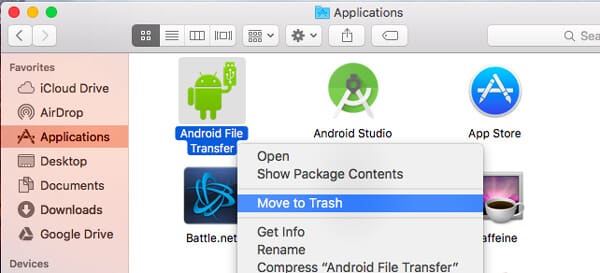
Paso 4Haga clic y mantenga presionado el La Basura icono. Luego haga clic en Vaciar Papelera desde la ventana emergente.
Con solo unos pocos clics, puede desinstalar fácilmente un programa en Mac y ni siquiera necesita una aplicación de desinstalación.
Paso 1Haga clic en Launchpad icono y abra esta aplicación.
Paso 2Puede desplazarse hacia la izquierda o hacia la derecha por la lista de aplicaciones para buscar el programa que desea eliminar. O puede buscarlo directamente en el cuadro de búsqueda.
Paso 3Haz clic y mantén presionada la aplicación durante un tiempo hasta que comience a temblar.
Paso 4Ahora puedes ver un X flotando sobre el ícono al igual que desinstalar aplicaciones en iPhone. Haz click en eso.
Note: Si no instaló esta aplicación desde App Store, no puede eliminar el programa de Mac de esta manera.
Paso 5Haga clic Borrar cuando se le solicite desinstalar el programa en Mac.
¿Quieres saber más detalles? Puedes comprobar Cómo quitar una aplicación de Launchpad en Mac
Con los dos primeros métodos, puede eliminar el software de Mac con facilidad. Sin embargo, habrá más o menos archivos basura, cachés y otros datos no deseados en su Mac. Para eliminar completamente la aplicación y sus archivos relacionados, puede confiar en el Mac Cleaner profesional.
Mac Cleaner es una herramienta profesional de gestión de datos y eliminación de aplicaciones de Mac que puede ayudarte eliminar programas y datos inútiles de Mac de forma rápida y segura. Además, le permite eliminar archivos antiguos, grandes y innecesarios para que su Mac funcione mejor. Puedes descargarlo gratis e instalarlo en Mac.
Paso 1Haga clic en el Descargar botón de arriba para guardar Mac Cleaner en Mac. Luego instálalo y ejecútalo. Mac Cleaner detectará automáticamente el estado de su sistema Mac OS después de iniciarlo.
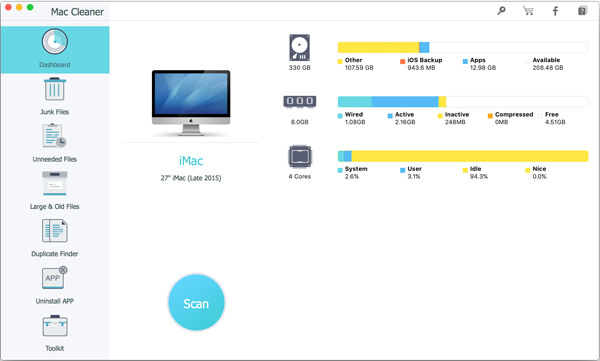
Paso 2Puede ver que algunas características clave se enumeran en el control izquierdo. Aquí puedes elegir Desinstalar APLICACIÓN función. Tomará un tiempo escanear todas las aplicaciones en Mac.
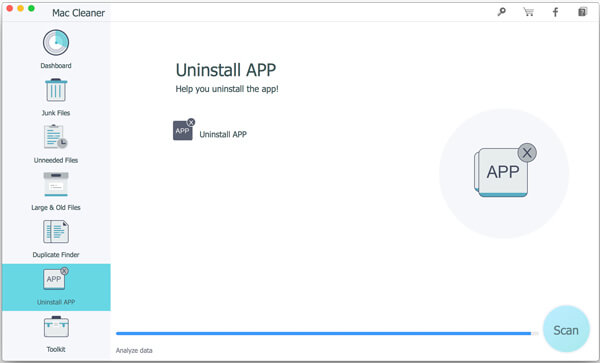
Paso 3Después de escanear, todos los programas de Mac se mostrarán en la interfaz. Encuentre el software que desea desinstalar y luego puede eliminarlo de su Mac.
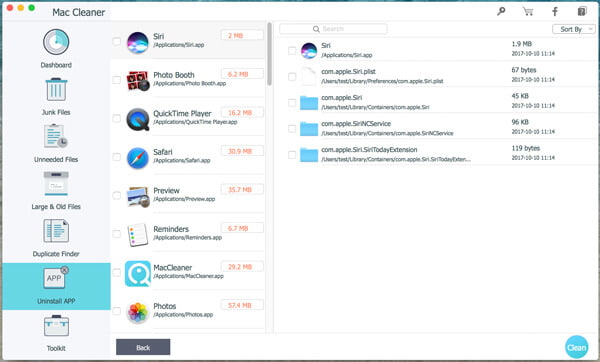
Durante este paso, puede verificar y limpiar varios archivos relacionados creados por la aplicación. Entonces, de esta manera, puede eliminar programas en Mac claramente. Mac Cleaner también puede ayudarte eliminar archivos basura, cachés, archivos grandes y antiguos de Mac y mantenga su Mac en buenas condiciones. También puedes usarlo para eliminar Mac Cleanup Pro or Fijador automático de Mac desde tu Mac.
Principalmente hablamos sobre cómo eliminar programas de Mac en esta guía. Se ofrecen tres métodos efectivos para ayudarlo a eliminar aplicaciones innecesarias en Mac. Seguramente, puede desinstalar programas de Mac con el Desinstalador. Si tiene otros métodos, por favor déjenos un mensaje.